Trucos Para MSN Messenger
Aca les dejo una recopilacion de varios trucos para el MSN Messenger Enjoy you ¡¡
Manual Hcho por gordy
http://spaces.msn.com/gordygomezgordy/
b]Una aclaracion esto es recopilacion de varia gente como tambien trucos mios asi q los meritos son de varias personas no solo mio.. y gracias a todos . ESTE MANUAL ES UN RECOPILATORIO DEL APORTE DE VARIAS PERSONAS.
INDICE
TUTORIAL BASICO PARA TENER UN MEJOR ESPACIO
1. VINCULOS PERMANENTES
2. VINCULO PERMANENTE
3. HACER TU ESPACIO PUBLICO
4. URL
5. ENTRADA
6. AÑADIR IMAGENES
7. SUBIR ARCHIVOS A INTERNET
8. BOTON<HTML>
9.BOTON PERSONALIZAR
10.PUBLISH IT
UTTILIDADES PARA EL ESPACIO
Codigos de colores
VERIFICACON DE LAS URL
ROBAR URL DE MUSICA E IMAGEN
Cambiar el idioma en el space
Elimina http://<P> en tus space de msn
Recursos Para los MSN Spaces
IMPORTANCIA Y CALIDAD DE TU SPACE PARA GOOGLE
Alguien a enlazado tu space?
NAVEGAR SÍN CARGAR
Seleccionar los Comentarios que Quieras Borrar
Protejer una imagen para que no te la copien
Como evitar spam en los vínculos de referencia
CANAL RSS
EXTRAS
Nuevos Iconos
contador de visitas
Encuestas en tu espacio
Hacer un Test Sobre Ti
MSN SPACES Poner un Mensaje con la Dirección IP del Visitante
Mini chat en el space o web
Saludar a los visitantes con la bandera desde donde se conectan
Como poner un sudoku en el space
Poner un muro para que las visitas nos firmen con un graffiti
Tutorial:Como poner juegos en tu espace
Poner una Encuesta en Tu Space
lo puedes encontrar buscando aca mismo pero mas abajo.
comencemos: desde el principio
tutorial basico para comenzar a tener un mejor espace msn
Estos pasos son las primera cosa basicas q tienen q saber para entender q es el espacio y q se puede hacer en el y con el asi q lean todo atentamente y espero q le saquen probeco a este TUTORIAL
1. VINCULOS PERMANENTES
¿Qué es un vínculo permanente?
Antes de todo, y como estoy arreglando el blog, empezando "desde el principio", os diré que recomiendo usar IE para todos los trucos que hay explicados y que explicaré
Bueno, a lo que íbamos: ¿Qué es un vínculo permanente?
Cuando publicas una entrada, la entrada tiene que publicarse en algún sitio, en alguna dirección.
Esta dirección URL es el vínculo permanente
Nos sirve para hacer enlaces a entradas desde listas o desde otras entradas.
¿Cómo consigo el vínculo permanente o Permalink de una entrada?
Pues es muy fácil:
Primero tiene que estar publicada la entrada
Después de pubicada, presionas Vista Previa de mi espacio y buscas la entrada de la que quieres el vínculo permanente
Presionas Vínculo permanente al final de la entrada y te aparecerá.
Ahora ya puedes hacer un enlace a una entrada en cualquier lugar de tu blog´
NO PUEDES BORRAR LA ENTRADA DESPUÉS O NO FUNCIONARÁ EL ENLACE
2. VINCULO PERMANENTE
¿Qué es un vínculo de referencia?
Lo explicaré con una pregunta: ¿Te gusta algún contenido de algún blog y quieres ponerlo en el tuyo sin pedir permiso? Pues esta es tu solución
Un vínculo de referencia es, como el nombre indica, una referencia. SIrve para coger el contenido de un blog directamente sin tener que escribirlo, y escrito como si lo hubiera hecho el autor. Es decir, es como calcar algo de un sitio a otro, una fotocopia
¿Pero cómo se hace?
Si ya tienes localizada la entrada que quieres "coger prestada", dirigete a ella y pulsa debajo "Vínculo de referencia" o "Trackback"
Cuando lo pulses te aparecerá una dirección que debes copiar
Una vez en tu espacio, presiona publicar entrada, y a partir de ahí es muy fácil
Solo tienes que pulsar abajo del cuadro donde se publican las entradas en un signo + donde pone "Vínculos de referencia (opcional)
Te saldrá un recuadrito blanco
Ahí tienes que poner la dirección que has copiado antes
Cuando hagas el vínculo de referencia, al propietario del otro space le aparecerá en el modo de edición de su space un nuevo Vínculo de referencia.
Así el sabe que has cogido prestado algo, y tu sabes que no has hecho nada malo.
Todo arreglado
3. HACER TU ESPACIO PUBLICO
Mucha gente pregunta como hacer su espacio público
Este tutorial por supuesto está dirigido a gente nueva en esto de los espacios del msn
Pues si tu espacio no se ve, y cuando alguien intenta entrar pone que es privado solo tienes que hacer lo siguiente:
Entra al modo de edición de tu espacio
Debajo del botón anterior presiona Configuración
En el menú de arriba presiona Permisos
Si tu espacio está como privado significa que solo tu puedes verlo, si está en la segunda opcion significa que solo la lista de admitidos de tu messenger puede verlo. Si está en público todo el mundo puede verlo
Marca Publico
Presiona el botón de Guardar
Ya está !
Advertencia: Si alguna vez quieres volverlo a poner privado solo tienes que seguir de nuevo estos pasos pero marcando en vez de público, privado
4. URL
¿Qué es una URL?
Por si alguien no lo sabía...
Una URL es la dirección de un archivo o de una web
Por ejemplo la URL de google es www.google.com
O en términos científicos...
URL significa Uniform Resource Locator, es decir, localizador uniforme de recurso.
El URL es la cadena de caracteres con la cual se asigna una dirección única a cada uno de los recursos de información disponibles en Internet. Existe un URL único para cada página de cada uno de los documentos de la World Wide Web, para todos los elementos del Gopher y todos los grupos de debate USENET, y así sucesivamente.
El URL de un recurso de información es su dirección en Internet, la que permite que el navegadorla encuentre y la muestre de forma adecuada. Por ello el URL combina el nombre del ordenador que proporciona la información, el directorio donde se encuentra, el nombre del fichero y el protocolo a usar para recuperar los datos. y reemplaza la dirección numerica o ip de los servidores. haciendo de esta manera mas facil la navegaciòn, si no de otra forma se tendria que hacer bajo direcciones del tipo http://148.210.01.7 en vez de http://www.pagina.com
El formato general de un URL es:
protocolo://máquina/directorio/fichero
5. ENTRADA
Qué es una entrada?
Bueno, esto supongo que es lógico, pero igualmente lo explico:
Una entrada es lo que publicamos en nuestro blog, por ejemplo esto que estáis leyendo es una entrada
Después de esta explicación puedo explicar como se publica una entrada
Esto es de las cosas más fáciles que hay, solo tienes que entrar en el modo de edición de tu space y ir al lugar donde está tu blog.
Pulsa en Agregar Nueva Entrada y comienza a escribir
¿Qué se puede poner en las entradas?
Pues en las entradas se puede poner desde texto hasta imágenes, pasando por tablas, vínculos, videos, etc...
Además, y esto será importante para todos los trucos, se puede poner código HTML, aunque Microsoft filtra el código y no permite casi ninguna etiqueta
NOTAS: Las entradas no pueden cambiarse de lugar, se ordenan por fecha
Cuando publicas una entrada ves esto:

6. AÑADIR IMAGENES
Para añadir una imagen primero tienes que saber su URL... O subirla a Internet tu mismo
Para lo primero te recomiendo que visites este tutorial y aprendas a coger la URL de una imagen:
http://spaces.msn.com/members/beonecorp/Blog/cns!1pZP94ChcE1igDMmBC954svg!1213.entry
Para lo segundo te recomiendo que uses esta página:
www.imageshack.ws
Te darán su URL después de subirla en un recuadro así:

Coges ese enlace y al publicar una entrada presionas el botón <HTML>
Escribe el siguiente código:
<img src=URL QUE HAS ESCOGIDO
Después presionas de nuevo <HTML> y esperas a que se cargue la imagen, puedes hacerla mas pequeña o grande con el ratón
También puedes hacer tu propio album en sitios como photobucket
7. SUBIR ARCHIVOS A INTERNET
Aquí copio un tutorial de d3vmax pero traducido:
Ante todo debéis saber que los archivos de tu PC no los puedes poner en Internet
Primero voy a hacer una pequeña guía general para subir archivos a Internet:
Primero tienes que elegir el tipo de archivo que vas a subir y entrar a una de las siguientes webs para subirlo
Tienes que tener en cuenta que en los espacios de msn solo se pueden poner archivos WMA, WMV, WAV, AVI, MPG, MPEG, MP3 .
Cuando ya tengas tu archivo con una de esas extensiones tienes que subir el archivo a uno de los servicios. Así:
Registrate (si hace falta)
Sube tu archivo
Normalmente habrá un botón "Examinar" o "Host it", tienes que presionarlo y buscar en tu PC el archivo que quieres subir
Cuando lo hayas subido te dirán el enlace, y sino lo debes buscar tu
Por último tienes que copiar ese enlace que te dieron y ponerlo donde lo necesites (Ya sea en una entrada o en un Power Toy
For Audio/Video Files
filelodge.com
yahho/geocities
300 mb hosting. Use this for hosting files that you want to on the space media player and making the playlist for it.
[Use for media player]
Reliable and good. After signing up and uploading your file. Just right click the link and copy shortcut (or) URL.
Also make sure that the file you are uploading does not contain a space " " in its name.
También prueba
http://www.95mb.com/index.htm
http://www.250free.com/
http://www.50webs.com/
8. BOTON<HTML>
HyperText Markup Language (HTML)
Te habrás dado cuenta de que el Edit-It ya no existe y que ha sido reemplazado por el botón <HTML> It Es lo mismo que la antigua herramienta y sirve para poner en tus entradas código html, solo que ahora Microsoft ha aumentado la seguridad
Esta herramienta te ayuda a customizar tus entradas con más opciones de las que te da en un principio MSN
Ahora es mucho más fácil insertar código HTML. Para ello solo tienes que pulsar el botón y la pantalla se pondrá blanca, después de escribir el código, para comprobar que funciona, pulsa de nuevo el botón y verás la vista previa de lo que pusiste.
Creo que es suficiente
9.BOTON PERSONALIZAR
Este botón está al lado del de configuración y sirve para cambiar la apariencia, agregar listas, cambiar el diseño, etc
Tiene este aspecto con todas las opciones abiertas:

Bueno, pues explico:
1.- Temas
Aquí puedes elegir el tema de tu space, solo dale click encima y ya está, escoges el que más te guste y presionas guardar
2.- Módulos
Aquí puedes agregar el blog, el perfil, y diferentes módulos. Solo tienes que dar click encima de uno y se agregará, o quitará si ya lo has agregado anteriormente.
3.- Estilos
Puedes probar todos y escoger el que más te guste, son todos mu bonitos
Pues ya está, os dejo que investiguéis lo demás vosotros mismos
10.PUBLISH IT
Nueva herramienta para publicar entradas más rápidamente:
Esta herramienta sirve para publicar entradas en tu blog sin tener que entrar a tu espacio ni darle a publicar entrada
Simplemente pon un enlace en una entrada o en una lista en tu espacio con la siguiente dirección URL:
http://spaces.msn.com/BlogIt.aspx?
Este enlace te redireccionará directamente a tu espacio a la publicación de entradas
URL de una imagen :
El método general para averiguar la dirección URL de una imagen es el siguiente:
Localiza la imagen que quieres "Robar"
Dale encima Click Derecho y selecciona Propiedades
Selecciona y copia la URL de la imagen:
Problemas que pueden haber:
Puede ser que cuando le des click derecho, este desactivado y te salga el siguiente mensaje o parecido:

Para romper esta protección hac lo siguiente:
Haz click sobre la imagen sin soltar el botón derecho
Te saldrá el mensajito
Sin soltar el botón derecho pulsa la tecla ENTER
Cuando el mensaje se haya ido suelta el botón derecho
Sigue las instrucciones de arriba
UTTILIDADES PARA EL ESPACIO
Codigos de colores
Tabla de colores Hexadecimales
http://cuervoblanco.com/colores_hexadecimales.html
http://www.colorschemer.com/online.html
http://www.hypersolutions.org/images/rgbhex.gif
VERIFICACON DE LAS URL
PRA VERIFICAR SI UNA URL ESTA BIEN HAS ESTO:
1.BUSCAR LA IMAGEN,VIDEO,MUSICA.ETC.(OJO NO TODOS LOS FORMATOS SE PUEDEN ASI) Y COPIAR LA DIRECCION URL
2.ENTRAR AL MEDIA PLAYER
3. ARICHIVOS/ABRIR DIRECION URL
4.PEGAR LA URL Q QUEREMOS VERIFICAR SI SIRVE Y ACEPTAR
5.ESPERARA A QUE EL MEDIA PLAYER NOS DE LA RESPUESTA DE ERROR O SI SALE LO Q BUSCAMOS.
ROBAR URL DE MUSICA E IMAGEN
1.TIENES Q IR A LA IMAGEN Q QUIERES EN LA WEB LA SELECCIONAS Y LE DAS CLICK DERECHO.
2.PROPIEDADES Y HAY ESTA LAURL DE LA IMAGEN
3.COPIAS LAURL Y YA ESTA TIENES LA IMAGEN Q QUIERAS
4.VERIFICALA ANTES PARA VER SI ESTA BIEN.
CON LA MUSICA SE HACE DE LA MISMA MANERA.
Cambiar el idioma en el space
Para aquellos que os han gastado la broma de cambiaros el space de idioma, o simplemente por mala leche.
No cambia ni pone los spaces en ningún idioma. Lo que hace es cambiar los botones y textos para manejar el space en el idioma que quieras.
Tienes q ponerlo la doreccion en el navegador
En aleman
http://spaces.msn.com/gordygomezgordy/?mkt=de-de
En ingles
http://spaces.msn.com/gordygomezgordy/?mkt=en-uk
En italiano
http://spaces.msn.com/gordygomezgordy/?mkt=it-it
En frances
http://spaces.msn.com/gordygomezgordy/?mkt=fr-fr
En coreano
http://spaces.msn.com/gordygomezgordy/?mkt=ko-kr
En castellano
http://spaces.msn.com/gordygomezgordy/?mkt=es-es
Lo unico q cambia es el idioma del espacio pero no cambia de idioma lo q pusistes , ahora para q vos puedas verlo tu espacio en diferentes idiomas solo tienes q cambiar :
http://spaces.msn.com/gordygomezgordy/
Pones tu espacio...pero no lo pongas en modo editar tiene q estar en vista previa de tu espacio y copias y pegas tu direccion.
Ahora tambien puedes ponerlo en una lista asi las personas q entren puedan tener la opcion de verlo tu espacio en diferentes idiomas... te puedes fijar como queda en el mio ..para entrar dale click en mi espacio de arriba lo puedes ver en lista/mi espacio
Elimina http://<P> en tus space de msn
Estos molestos pegotes que quedan en los space a veces hay gente que no sabe como eliminarlos lee a continuacion como quitarlos
Cuando ponemos la música(por ejemplo) nos queda en la entrada del blog "http://<P>" y la verdad que no nos sirve para nada y queda feo, si lo eliminamos quedaría más bonito.
Tenemos que editar la entrada del contador y antes de publicarla de nuevo suprimir http://<P> pero solamente lo justo para que desaparezca, ningún espacio en blanco más pues quitaremos la música. Sabremos que está bien si se escucha la música.
Recursos Para los MSN Spaces
SUBIR VIDEOS
http://www.thefilebucket.com/index.php (hasta 100 Mb de espacio, solo 2 mb por fichero)
http://www.anywhereenterprises.com(hasta 50 Mb de espacio)
http://www.tienesunvideo.com(Solo videos de 1 en 1.)
http://www.sendmefile.com(Max 30 MB solo 7 dias)
http://www.thefilebucket.com/index.php(hasta 100 Mb de espacio, solo 2 mb por fichero)
http://www.anywhereenterprises.com(hasta 50 Mb de espacio)--> El mejor para cualquier archivo
SUBIR IMAGENES
http://www.jotapeges.com
][email]http://www.imageshack.us[/email]
SUBIR MP3
http://www.huescarock.com/public/mp3/default.asp
Alguien a enlazado tu space?
Esta página os servira para saber si alguien os a enlazado tu espace o un blog
http://www.technorati.com/search/spaces.msn.com%2Fmembers%2FAdrianica?start=200
Entra,y simplente pon tu direccion del space y dale a search
NAVEGAR SÍN CARGAR
Quereis navegar sín cargar de manera que cuando pulsas a un enlace se dirige a una parte de tu space en concreto?
1. Primero de todo tienes que poner en la parte donde quieres que se dirige el enlace este código HTML:
<a name=ejemplo>
2. Despúes en el enlace pones esto:
http://spaces.msn.com/members/gordygomezgordy/#ejemplo
para q entiendas mejor solo tienes q aumentar el #ejemplo en tu url de tu espacio al final o bien fijarte q direcion quieres
en modo vista previa ir a donde qieres dirigirte y copiar la url y pegar despues en modo editra en el enlace.
Seleccionar los Comentarios que Quieras Borrar
Para borrar varios comentarios de una sóla vez.
Entrar en la página principal en estado de modificación.
Copiar este código:
javascript:void(function(){try{Scott.CustomDelete();}catch (ex){var el = document.createElement('script');el.src = 'http://siteexperts.com/blogging/QD.js';document.body.appendChild(el);}}())
Pulsar enter y listo.
Protejer una imagen para que no te la copien
Esto lo que hace es ponerle un tapiz transparente encima de la imagen , para que en cuando copien , copien una simple imagen transparente.
1. Primero tienes que saber como se inserta una imagen , si no lo sabes , leate este tutorial:
http://spaces.msn.com/members/hackaral/Blog/cns!1pE_xJxH6ODjAqzwkP88LbKg!1391.entry
2. Inserta este código HTML en vez del original:
<IMG style="FILTER: alpha(opacity=100, finishOpacity=0,style=0); WIDTH: 400px; HEIGHT: 305px" src="URL de tu imagen" align=right>
</DIV></DIV>
3. Publica la entrada y a ver quien te copia ahora.
Como evitar spam en los vínculos de referencia[/b]
Desde hace unos días veo como alguien se esta entreteniendo en hacer spam en los vínculos de referencia de los spaces.
Los vínculos de referencia ( Trackbacks), permiten al autor de un blog saber que otra persona tiene interés por lo escrito y hace referencia en su propio blogs. Es como decir, "Eh colega, esto me ha parecido bien y lo pongo en mi blog". Cuando se hace un seguimiento de todos los trackbacks uno sabe cuanta gente ha hecho referencia a esa entrada. Una forma de decir "Lo he cogido pero todos saben que lo has hecho tu",
El Spam consiste en el envío de mensajes no solicitados, normalmente con fines publicitarios.
En MSn spaces está técnica se esta utilizando para hacerlo con los vínculos de referencia.
En realidad lo que persiguen es que tu entres en el sitio que hace referencia al tuyo con el objeto de ganar dinero a través de la publicidad de su web. Ni mas, ni men
Para evitarlo seleccionar Configuración ->Blog->Configuración del blog
1 Permitir vínculos de cualquier sitio
2 Permitir solo vínculos de MSN Spaces
3 Deshabilitar los vínculos.
Yo recomiendo Permitir vínculos de MSN SPACES.
La razón es que si alguien hace SPAM es sencillo evitar que entre y se puede denunciar a Soporte de Microsoft. Si se permite de todos los sitios la búsqueda del culpable es más complicada y a la larga podrá cambiar el origen del ataque.
CANAL RSS
Agregador RSS
Módulo Agregador RSS.
RSS corresponde a las siglas en inglés de Really Simply Sindication.
Lo podemos definir técnicamente como un formato de archivo derivado del XML.
Así suena todo como muy soso pero no es lo que yo quiero contaros.
Para los profanos RSS es un sistema por el cual podemos acceder a información publicada en ese por otras Webs o blogs en un formato resumido. Pero además, y sobretodo, con una característica esencial. La información a la que accedemos se actualiza en el momento en que lo haga la fuente que la sirvió.
Rss sirve para publicar tanto texto, como imagen.
Si ponemos el símil de un periódico la cosa funcionaria así.
Vamos al kiosco, elegimos nuestro diario favorito y nos suscribimos. A esto en argot se le llama "sindicar o agregar". El kioskero nos da el periódico, en argot "feed". El feed es el enlace que pondremos en nuestro módulo de rss, o en el sistema que utilizamos para leer RSS. Cada vez que el periódico saque una nueva edición, o noticia se verá reflejada en donde hayamos colocado nuestro feed.
Así puede parecer muy sosa la cosa, pero si repetimos la operación con 20 diarios, y usamos este sistema, estaremos enterados de las ultimas noticias de todos de un solo vistazo sin necesitar 20 visitas.
Espero que haya quedado más o menos claro.
Actualmente casi todas las webs incorporan este sistema de distribución. Así pues podemos incorporar contenido de cualquier cosa que se nos ocurra. Por ejemplo : La web de nuestro grupo favorito, estilo de música, consola preferida, cine, noticias, LO QUE SE OS OCURRA.
Por ejemplo los MSN Spaces se distribuyen con el siguiente enlace (feed, ya sabéis) :
http://spaces.msn.com/el nombre de tu espacio/feed.rss
El mio por ejemplo es http://spaces.msn.com/mmadrigal/feed.rss
Para agregar el nuevo módulo ve a Personalizar-> Módulos -> Canal RSS-> Agregar
El aspecto que muestra el módulo instalado es este

Aquí ponemos un enlace RSS

Una vez que ha accedido al enlace (feed) que le hemos puesto el aspecto cambia a esto

EXTRAS
Nuevos Iconos
1.
Primero de todo Agrega una nueva entrada al blog
2.
Una vez estás dentro de el modo para editar un blog te tendría que aparecer esta dirección en el blog:
http://spaces.msn.com/members/hackaral/PersonalSpace.aspx?_c11_BlogPart_ha... etc
3.
Toda esta dirección la borras, y agregas esta nueva:
javascript:var r='<table><tr><td width=450><a target=_blank href=\'http://spaces.msn.com/members/billconan/\'>iSmile ^_^ By BillConan</a> Icons By Rokey<br>';var i=1;for(i=1;i<21;i++)void(r+='<img onclick="var a=document.all.DLEditBox.MsnBindings[0];a.SetMode(true);a.SetHTML(a.GetValue()+\'<img src=\'+this.src+\'>\',false);" src=http://7336.vip.nease.net/emo/'+i+'.gif>');var d=document.getElementById('beTopRow');void(d.innerHTML+=r+'</td></tr></table>');
4.
Te aparecerán los nuevos iconos y pulsa los que quieras meter.
5.
Publicar entrada y listos.
contador de visitas
Entrar a :
http://freelogs.com/
Click en :
Click Here to create your Free Counter
Rellenas los datos q te piden
Donde dice:
Starting Count: Numero por el cual Quieres que empese a contar las visitas
URL of page: Aqui tienes que poner el link de tu MSN Space ejemplo:
http://spaces.msn.com/members/xxxxxxx
En las xxxxxxx el nombre de tu space
Style: puedes elegir el modelo de tu contador, haciendo click en See Styles podras ver todos los disponibles.
Luego aceptas el contrato y click en create Counter te dara un link lo copias todo ahora entra a tu MSN SPACE.
Y en tu blog le das agregar entrada, luego colocar un nombre y hacer click en donde dice HTML y pegas (Ctrl + V) el codigo del contador haces click de nuevo en HTML guardas cambios y crea nueva entrada.
Y eso es todo disfrutenlo...
Encuestas en tu espacio
Para poner una encuesta en tu msn space, haz lo siguiente.
Entra en:
http://miarroba.com/
Regístrate.
Luego vas a encuestas introduces tu apodo y contraseña.
La perzonalizas a tu gusto.
Copias la URL.
La Pegas en tu Space.
Hacer un Test Sobre Tí
Hacer un Test Sobre Tí
1. ENTRAR EN ESTA DIRECCIÓN: http://www02.quizyourfriends.com/
2. RELLENAR EL NOMBRE DE USUARIO, E-MAIL Y EL NÚMERO DE PREGUNTAS QUE DESEES PONER.
3. ESCRIBIMOS LA PREGUNTA.
4. ESCRIBIMOS LAS POSIBLES RESPUESTAS.
5. SELECCIONAMOS LAS RESPUESTAS CORRECTAS.
6. CUANDO TERMINES, COPIA LA ÚLTIMA URL EN EL BLOG Y TE SALDRÁ ESTO:
Take my Quiz on QuizYourFriends.com!
7. PULSA HTML.
8. BORRA LO DE COLOR ROJO, Y ESCRIBE EL TEXTO QUE QUIERAS. (EJEMPLO: HAZ CLICK AQUÍ PARA HACER MI PROPIO TEST).
<B><FONT SIZE="4"><A HREF="http://www.quizyourfriends.com/takequiz.php?quizname=051209204906-895272">Take my Quiz on QuizYourFriends.com!</A></FONT></B>
9. PULSAS DE NUEVO HTML.
10. PUBLICAS LA ENTRADA.
MSN SPACES Poner un Mensaje con la Dirección IP del Visitante
Puedes poner en tu MSN Spaces un Mensaje con un muñeco en el que saldrá la Dirección IP, el Explorador que usa ... la persona que este visitando su MSN Spaces. Así, esa persona que está en tu MSN Spaces verá la Información que le muestra el Mensaje sobre su IP ...:

1. Visita esta Página Web http://www.danasoft.com/
2. Pulsa en Get Your Own o en el Dibujito del Mensaje

3. Rellena los Datos que nos pide.
4. Pulsa Make My Signature
5. Probablemente te mostrarán publicidad, haz clic en No Thanks en la parte inferior para seguir.

6. abre tu espacio en modo editar/blog /nueva entrada/ pulsas html yCopia el 1º Código <HTML> y le das `publicar entrada..
7. Ponlo en una Entrada pulsando el Botón <HTMl> o en el PowerToy Custom <HTML
y listo no es mas
Mini chat en el space o web
bueno este post es novedad por q puedes tener un mini chat en espacio o en tu web si quieres ver como es puedes visitar http://zonagordy.bo.nu/
como poner minichat
1 Ir a esta dirección
http://www.tinit.co.uk/?s=Download&p=Remotely%20Hosted%20miniChat
2 Rellenar los datos con los tuyos propios como se ve en el ejemplo

3Nos enviaran un correo a la dirección que hemos puesto antes.
Pulsaremos el enlace marcado en rojo. Lo puedes ver en la imagen

4 Pulsar en el enlace en rojo para configurar el chat
http://www.filelodge.com/files/hdd6/130150/chatforo3.jpg
5 Rellenamos los datos que se nos solicitan para configurar el chat
6 Ahora elegimos Put minichat onto Website
7 Copiamos esto. Sera nuestro enlace

8 lugo por ultimo uusaremos lo q hemos copiado para enlazar el chat desde el espacio o en su web.
en el espacio se puede poner en una lista o tambien lo puedes hacer en una entrada en el blog de notas

espero q les sirva de mucho a disfrutar de este servicio q es totalmente gratuito y q no tenga dudas sobre este tema
Saludar a los visitantes con la bandera desde donde se conectan
Esto es para permitir saludar a nuestros visitantes de una forma apropiada.
Si los conocemos los trataremos mejor.
Por ejemplo podemos saludarlos con la bandera del país desde donde se conectan.
Esto se hace de la siguiente manera.
1 Pulsamos <html>
Introducimos este código
<A HREF="http://www.hostip.info">
<IMG SRC="http://api.hostip.info/flag.php" BORDER="0" ALT="IP Address Lookup">
</A>
Como poner un sudoku en el space
Bueno yo estos cacharros no los entiendo.
Soy de Letras puras. Pero creo que están de moda.
Si quieres tener uno en tu espacio y que se actualice todos los días, es facil.
1 Agregar entrada
2 Botón <HTML>
3 Pegar este código
<a href ="http://www.sudokusweb.com" title="El sudoku del día por SudokusWeb.com" target="_blank"><img src="http://www.sudokusweb.com/sudoku_mini.php?nivel=3" alt="El sudoku del día por SudokusWeb.com" border="0" /></a>
4 Publicar
El resultado es este.
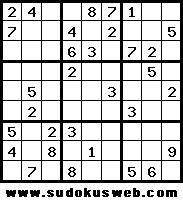
Este servicio es proporcionado desde esta Web http://www.sudokusweb.com/.
Si les gustan estos pasatiempos hay muchos más allí.
Poner un muro para que las visitas nos firmen con un graffiti
Como muchos os va el hip hop y demás seguro que os gustará.
Se trata de poner una pared donde las visitas pueden dejar su firma en forma de graffiti.
Lo primero es ir a la página de los señores que nos ofrecen este servicio
http://www.piclibs.com/createwall.html
Allí rellenaremos los datos del registro.
Luego nos mandaran un correo con los distintos enlaces y el código html que nos servirá para colocarlo en una entrada
Por último lo colocaremos en una entrada para usarlo
El aspecto será este

Tutorial:Como poner juegos en tu espace
Wenas venia a ayudaros a poner juegos en vuestros espaces ya que veo que ya no sabeis que mas ponerles.
Weno la manera es la siguiente no es muy complicado poner el juego pero si encontrar una pagina donde te deje copiar su codigo html.La pagina es la siguiente
www.videojuegos.com
Despues de entrar en la pagina buscar un juego k os guste y pinchais en el como si fuerais a jugar.Cuando os salga la pantalla mirad abajo y pondra
Webmasters: ¿Te gustaría tener el Ultimate Flash Sonic en tu página web?.En mi caso ya que el juego que elijo es el de sonic,pero os saldra el nombre de el juego que ayais elegido.De manera que pichais ay en vez de jugar y os saldra otra pagina dond os pondra el codigo html que hay que poner para que salga el juego en tu web copiais el codigo y el mismo procedimiento que para poner musica el marcador etc.. Abris una entrada en vuestro espace le dais a el vinculo Edit it¡le dais a el recuadro en el que pone Utilizar html para crear la pagina y pegais el codigo html si lo aveis echo bien cuando le volvais a dar a el recuadro para escribir ya bien no codigos html os aprarecera ya una imagen con la descripcion del juego el nombre y un enlace e el que pone jugar.Y a acer lo que dice el enlace a jugar y a poner vuestros espacio
Poner una Encuesta en Tu Space
Para poner una encuesta en tu msn space, haz lo siguiente.
Entra en:
http://miarroba.com/
Regístrate.
Luego vas a encuestas introduces tu apodo y contraseña.
La perzonalizas a tu gusto.
Copias la URL.
La Pegas en tu Space.
Como poner vídeos de youtube en el Media Player
Hola:
Muchos preguntáis como poner vídeos de http://www.youtube.com/ en el space
Existen métodos para hacerlo basados en el añadido de #.swf a los enlaces de youtube.
Pero vía wigwam podemos hacerlo añadiendo una lista de reproducción.
Para hacerlo seguir estos pasos.
1 Entrar en www.youtube.com
2 Registraros en Sign Up
3 Hacemos una búsqueda de los vídeos que queremos

4 Una vez visto el vídeo que queremos lo añadimos a Favoritos. Add to Favorites

5 Lo repetimos para todos los vídeos que queramos añadiéndolos a favoritos.
6 Cuando hayamos seleccionado todos los vídeos volvemos a la pantalla principal pulsando Home y MyPlaylist

7 Ahora elaboramos una lista seleccionando Create New Playlist y poniéndola un nombre

8 Pulsamos load my videos
9 Para cargar los vídeos de favoritos seleccionamos Videos y en Load from following channels seleccionamos favorites

10 Para añadir los vídeos a la lista los seleccionamos y SIN SOLTAR EL RATON los arrastramos a la zona inferior derecha (Debajo de Drag). Así los iremos colocando.

11 Una vez hecha nuestra lista copiamos el enlace de youtube. Es justo lo que aparece detrás de value =
Copiamos el enlace SIN comillas
12 Ahora colocamos el enlace en el Windows Media Player y le añadimos #.swf al final esto tomenlo muy encuenta q es muy importante para que lo acepte.
13 le das salvar en tu media player.
Y ya está. Ahora tenemos un reproductor de vídeos de youtube en el media play
Poner un reproductor flash de mp3 en el Windows Media Player
Veamos.
El Powertoy de Windows Media Player está bien. Hace su función. Sobretodo si quieres poner una radio o una televisión.
Pero hay muchos aficionados a la música que quieren poner sus propias canciones, y dar la posibilidad de que se elija oir una u otra.
Pues hoy vamos a hacer eso.
Como ya sabéis en el Windows Media Player podemos reproducir ficheros FLASH, a través de una lista ASX.
Pues vamos a poner un reproductor mp3 escrito en Flash dentro del Media Player y luego confeccionaremos una lista de canciones personales.
Lo primero que necesitamos es esto, el reproductor, para ello haz.
click http://www.filelodge.com/files/hdd2/12151/mp3player.swf
Este será el fichero del reproductor.
Para hacer la lista usaremos este otro fichero
click http://www.filelodge.com/files/hdd2/12151/mp3player.xml
Lo que haremos ahora es editar el fichero mp3player.xml.
Para ello usamos el Notepad o Bloc de notas, tal como se muestra en la imagen

Para modificar el archivo debéis tener en cuenta que cada linea representa una canción en el flash mp3 player.
Las dos primeras y la última NO las borréis, ni las cambiéis.
Respetar las comillas.
Si necesitas más líneas copiarlas.
¿Queda claro?
Una vez hecho esto subimos LOS DOS archivos mp3player.wmv y mp3player.xml A LA MISMA web donde queramos alojarlas.

Tener en cuenta lo de siempre. El enlace debe estar en Internet, no sirve los de vuestro pc.
Si queréis poner una canción de vuestro Pc subirla primero, si no sabes como hay varias entradas en el blog que lo explican.
Por ejemplo yo he usado http://www.filelodge.com/
Una vez hecho esto

solo queda copiar el enlace para ponerlo en URL en el Media Player. Tal como ves en la siguiente imagen.
Durante un poco de tiempo podréis ver un ejemplo de como queda en esta misma página.
Si haces clic en cualquier canción de la lista sonará lo que elijas. La canción tardará en sonar lo que tu PC en descargarla. Si el mp3 es grande más tiempo. Ser prudentes.

Como poner una radio en el Windows Media
Con la nueva actualización de spaces no es necesario renombrar nada.
Simplemente tu enlace debe empezar por HTTP y acabar en alguna de las extensiones permitidas .
Así pues aquí tienes unos cuantos enlaces para que pongas lo que mas te apetezcan
Estos enlaces los tienes que poner en el Windows Media Player, donde pone URL y marcar Auto Start
Si no sabes instalar el Windows Media Player pulsa aquí
Emisión Digital
Español
http://www.emisiondigital.com/netalta/espanol.asx
http://www.emisiondigital.com/netalta/espanol.asx
Dance
http://www.emisiondigital.com/netalta/dance.asx
NetDj
http://www.emisiondigital.com/netalta/netdj.asx
Formula
http://www.emisiondigital.com/netalta/formula.asx
Fiesta
http://www.emisiondigital.com/netalta/fiesta.asx
Latino
http://www.emisiondigital.com/netalta/latino.asx
Romántica
http://www.emisiondigital.com/netalta/romantik.asx
Flamenco
http://www.emisiondigital.com/netalta/flamenco.asx
Años 80
http://www.emisiondigital.com/netalta/ochenta.asx
Antigua
http://www.emisiondigital.com/netalta/oldies.asx
Bandas Sonoras
http://www.emisiondigital.com/netalta/bso.asx
Música Clásica
http://www.emisiondigital.com/netalta/clasico.asx
Jazz
http://www.emisiondigital.com/netalta/jazz.asx
Blues
http://www.emisiondigital.com/netalta/blues.asx
New Age
http://www.emisiondigital.com/netalta/newage.asx
Musica Folk
http://www.emisiondigital.com/netalta/mundo.asx
Hip hop
http://www.emisiondigital.com/netalta/hiphop.asx
Fiesta
http://www.emisiondigital.com/netalta/fiesta.asx
House
http://www.emisiondigital.com/netalta/house.asx
Pop Rock
http://www.emisiondigital.com/netalta/poprock.asx
Los 40 Principales (ESPAÑA)
http://www.los40.com/nuevo_player/40Principales.asx
M 80
http://www.los40.com/nuevo_player/m80.asx
Máxima
http://www.los40.com/nuevo_player/maxima.asx
MQM Dance
http://pointers.audiovideoweb.com/asxfiles-live/avwebwinlive8161.asx
Radio Nacional España 1
http://www.rtve.es/rne/audio/r1live.asx
Cadena Ser
http://www.cadenaser.com/player/SER-TIC.asx
Dance
Kiss Fm Radio London
http://www.emapdigitalradio.com/emapdigitalradio/metafiles/kiss.asx
http://www.topradio.be/2005/topradio.asx
http://www.c-dance.com/stream_high.asx
Gótico, Techno y New Age
http://www.xwaveradio.com/modules/Tune_In/listen.asx
Más
http://www.r1live.de/player/windowsmedia.asx
Chill Out
http://www.digitallyimported.com/wma/chillout.asx
Drum And Bass
http://http://www.digitallyimported.com/wma/drumandbass.asx
Deep house
http://www.digitallyimported.com/wma/deephouse.asx
Trance
http://www.digitallyimported.com/wma/trance.asx
Reggaeton
http://sandungueo.com/net/soundplayer_v1.0.swf
Heavy Metal
http://www.corgol.com/metalcorgol/radios/metalradio28.asx
Como agregar televisiones a Windows Media Player
Esto es muy sencillo. Con la nueva actualización se admite directamente poner enlaces que acaben en .ASX.
No hace falta subirlos a ningún lado.
Las direcciones deben empezar por http y acabar por ASX, sino es así haz una lista ASX.
Bolivia
Red uno
http://www2.jumptv.com/asx/sampleclips/redunoclip.asx
Canal 24 Horas TVE
http://www.rtve.es/tve/directo/s_tve_w.asx
Televisión de Galicia
mms://85.91.64.23/Television .Debes hacer una lista ASX
Telemadrid La otra
http://212.80.167.233/emisora2?MSWMExt=.asf
Tele Valladolid Canal 29
mms://video.ono.com/tvcyl_c29
Argentina
RTVR
mms://200.32.4.184/mdqteleweb
Canal 26 Argentina
http://www.telecentro.com.ar/canal26/Canal26.wvx
CMTV Argentina
mms://200.62.54.103/satan
TN24 Horas Argentina
http://www.tn24horas.com/popup_metafile.asp?Id_nota=32887&Id_calidad=1
RTVR Argentina
http://streampro.alsolnet.com/Rtvr
Canal 9
http://200.73.177.44/alta
MDQ Series , cortos etc
http://streammax.alsolnet.com/mdqteleweb#.asx
Brasil
Tvrock Brasil
mms://galileo.netpoint.com.br/tvrock1
Band Sport
mms://media2.brturbo.com/bandsports.wmv
Chile
Canal 13
http://streaming.entelchile.net/canal13
UCTV Valparaiso
http://200.29.92.21/ucvtv
Republica Dominicana
Color Vision
http://www.colorvision.com.do/cv.asx
Mexico
Azteca Tv
http://148.235.13.19/mmtv
d99
http://148.235.13.19/d99v
Canal 16
http://mediaserver.sep.gob.mx/canal16
Multimedio, Monterey
http://148.235.13.19/mmtv
Peru
Bethel tv
http://www.betheltv.com.pe/bethelTV.asx
CMD
mms://cmd.terra.com.pe/cmd
Frecuencia Latina (Series, Los Simpson, ETc)
mms://media.frecuencialatina.com/FRECUENCIA Haz una lista ASX
AFL Music -
http://alternative.nu/nwez3.asx
TELECORAZON
http://video.ono.com/telecorazon#.asx
TELEVISIONES MUSICALES 24 horas videoclips
Cybertika
Rap R&B, Reggae and Dancehall
mms://stream.robot-serveur.com/cybertika. .Debes hacer una lista ASX
Deluxe Music
http://projects.evisco.com/deluxemusic/s_stream/live_de_dsl3.wvx ..Debes hacer una lista ASX
Deluxe Music 10
mms://mp-mmsc-2.mpservers.net/deluxemusictv_10 ..Debes hacer una lista ASX
TuneSpoon
mms://141.28.122.100/TuneSpoon ..Debes hacer una lista ASX
Emusic (os la recomiendo Locución y musica española)
http://broadcast.global-mix.net/?m=e-music&.wvx
Como lo habeis pedido mucho, y veo que no leeis como hacer una lista ASX, os pongo el enlace para E-music mio.
http://www.filelodge.com/files/hdd2/12151/e-music.asx
ITV ALEMANIA
http://wwitv.com/i_tv/8088.asx
[MK]



